进入安全模式怎么修复电脑 进入安全模式后如何修复Windows系统
更新时间:2023-09-18 13:53:56作者:jiang
进入安全模式怎么修复电脑,进入安全模式是修复电脑问题的一种常用方法,当我们的Windows系统出现故障或遭受恶意软件攻击时,进入安全模式可以让我们在一个相对安全的环境中进行修复操作。在安全模式下,系统只加载必要的驱动程序和服务,可以排除一些因软件冲突或驱动问题引起的故障。了解如何进入安全模式以及在该模式下如何修复Windows系统变得至关重要。本文将为大家介绍进入安全模式的方法,并提供一些常见的修复步骤,帮助大家解决电脑故障。
操作方法:
1.我们将电脑开机,然后在电脑上找到电脑的设置。打开左下角的Windows标志,然后选择设置标志,并打开。
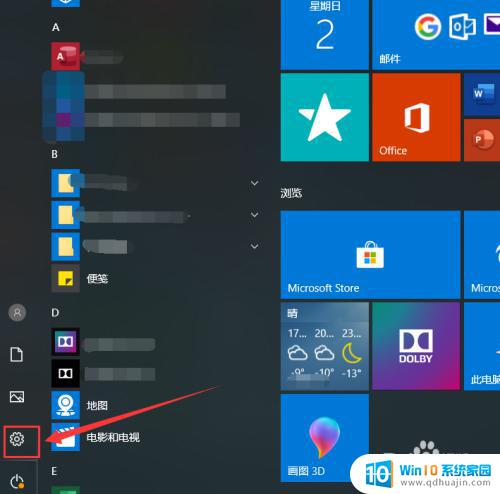
2.打开进入设置界面,选择“更新和安全”。打开更新和安全后,点击左侧的“ 恢复”,点击高级启动中的“立即重启”按钮。
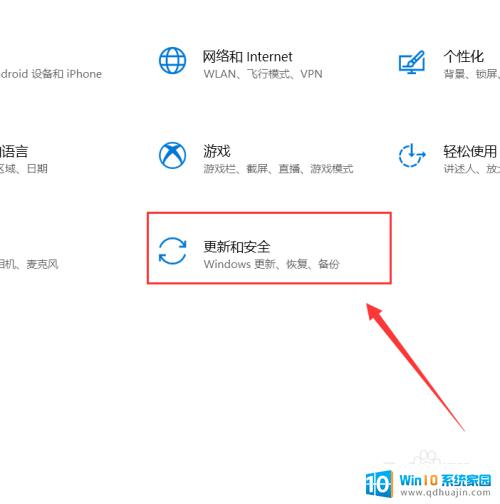
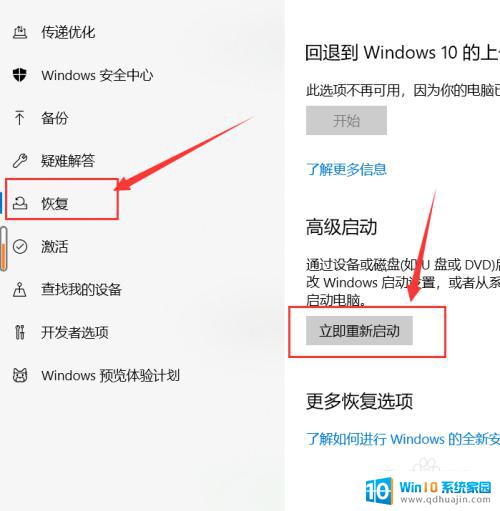
3.接着系统就会自动进入安全操作界面,我们进入疑难解答,选择“高级选项”。然后进行下一步的操作。

4.进入高级选项,里面有系统修复、启动修复、命令提示符、启动设置等。我们选择“启动设置”进入。
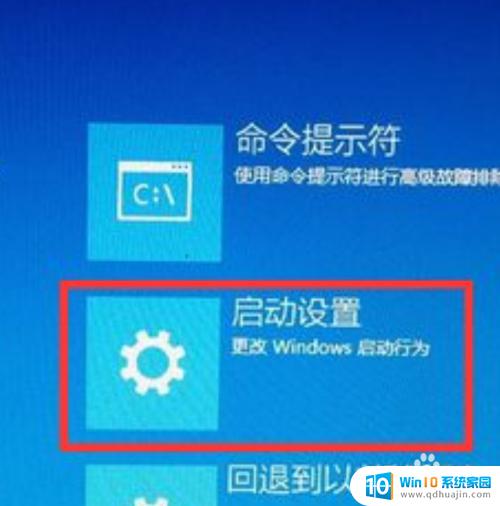
5.进入启动设置界面,点击“重启”按钮。重启计算机,进入启动设置界面,有9个不同的选项,按一下键盘上的4。即可进入安全模式。

以上就是进入安全模式修复电脑的全部内容,如果遇到这种问题,建议根据本文提供的方法进行解决,希望这些方法对您有所帮助。
进入安全模式怎么修复电脑 进入安全模式后如何修复Windows系统相关教程
热门推荐
电脑教程推荐
win10系统推荐
- 1 萝卜家园ghost win10 64位家庭版镜像下载v2023.04
- 2 技术员联盟ghost win10 32位旗舰安装版下载v2023.04
- 3 深度技术ghost win10 64位官方免激活版下载v2023.04
- 4 番茄花园ghost win10 32位稳定安全版本下载v2023.04
- 5 戴尔笔记本ghost win10 64位原版精简版下载v2023.04
- 6 深度极速ghost win10 64位永久激活正式版下载v2023.04
- 7 惠普笔记本ghost win10 64位稳定家庭版下载v2023.04
- 8 电脑公司ghost win10 32位稳定原版下载v2023.04
- 9 番茄花园ghost win10 64位官方正式版下载v2023.04
- 10 风林火山ghost win10 64位免费专业版下载v2023.04